この記事では、Ubuntu 24.04 LTSをインストールする方法を解説します。
はじめに
Ubuntu 24.04 LTSとは?
Ubuntuは、Canonical Ltd.が開発・提供するLinuxディストリビューションです。Ubuntu 24.04 LTSはそのUbuntuの最新LTS版です。
コードネームは「Noble Numbat」で、最新のLinuxカーネル 6.8が搭載されています。また、デスクトップ環境にはGNOME 46が採用されており、使いやすく洗練されたデザインとなっています。
2024年4月25日にリリースされました。2029年4月までの5年間、無償でメンテナンスアップデートが提供されます。LTS(Long Term Support)版はサポート期間が長いのが特徴です。安定性と信頼性を重視されています。そのため、個人ユーザーだけでなく、企業や教育機関などでも広く利用されています。
必要なもの
インストールイメージとUSBメモリが必要になります。USBメモリは32GBもあれば十分です。インストールイメージはUbuntuの公式サイトからダウンロードしてきます。
関連記事
インストールメディアの作成
この記事では、USBメモリにインストールイメージを書き込みます。書き込んだUSBメモリをインストールメディアとして使用します。まず、インストールイメージをダウンロードしてきましょう。
ここでは、Ubuntu Desktop版のisoをダウンロードします。「ダウンロード」をクリックします。
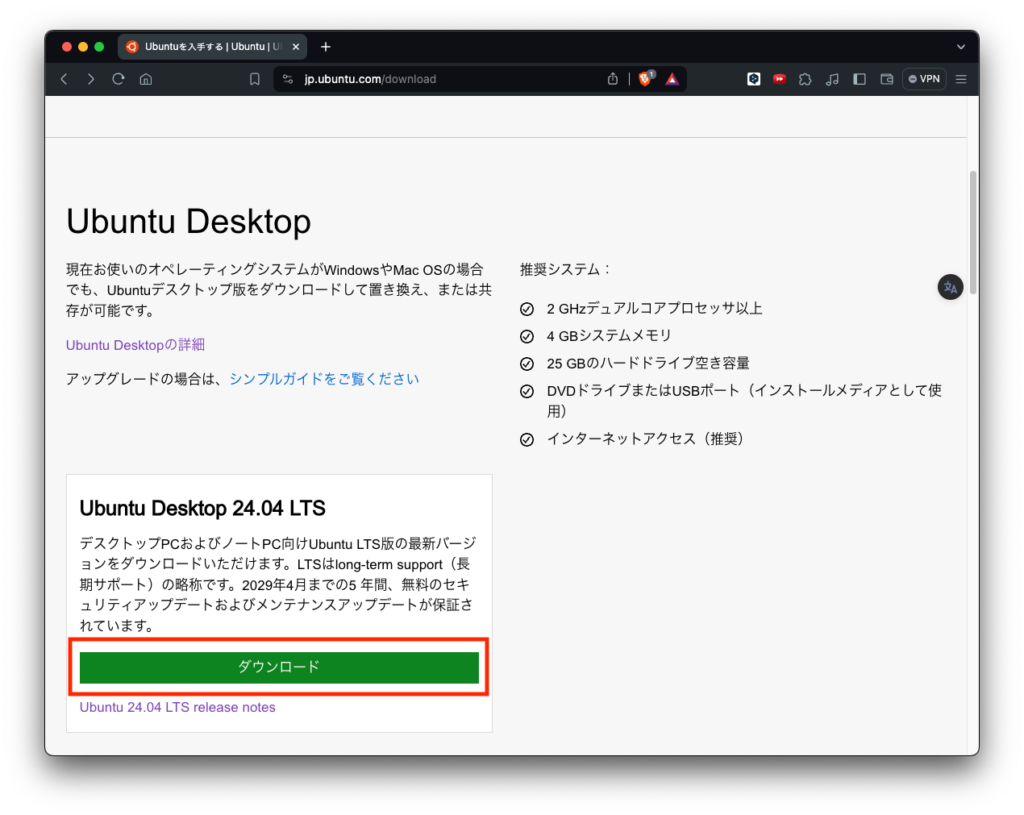
次に、ダウンロードしてきたisoファイルをUSBメモリに書き込みます。
Macの場合だとddコマンドで書き込みができます。ifにはダウンロードしてきたインストールイメージを指定します。ofにはUSBメモリを指定します。
$ sudo dd if=~/Downloads/ubuntu-24.04-desktop-amd64.iso of=/dev/disk4 status=progressUSBメモリのデバイス名を調べるには例えばディスクユーティリティを使用します。USBを抜き差しすると新しくデバイスが表示されます。表示されたページの右下の「装置」のところがデバイス名になります。
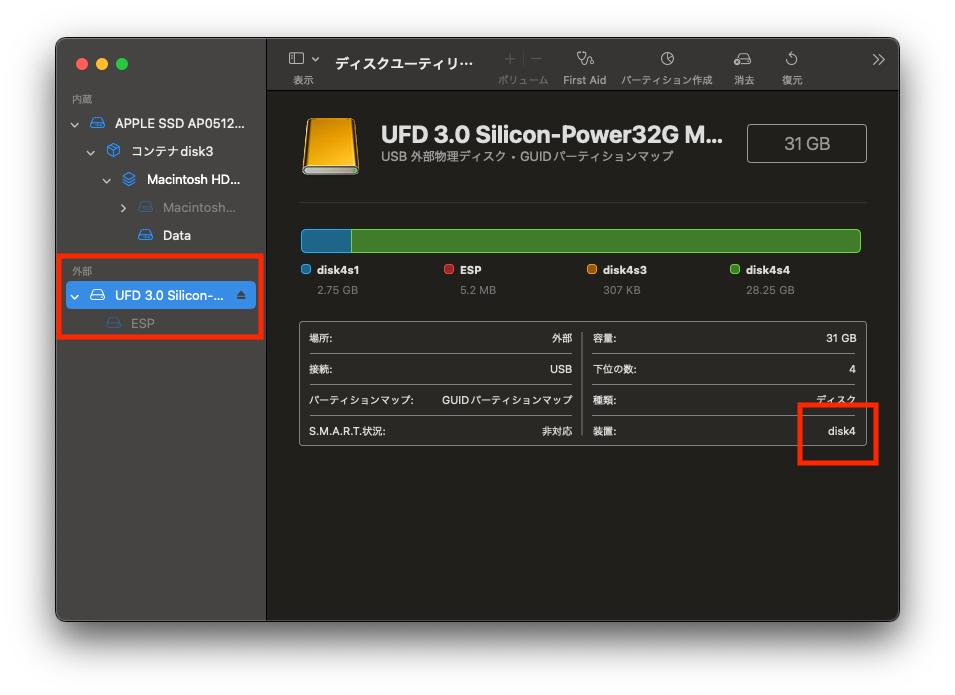
インストール
それでは、メモリインストールするPCに接続して電源を入れます。
まず、このような画面が表示されると思います。そのまま「Try or Install Ubuntu」をクリックします。
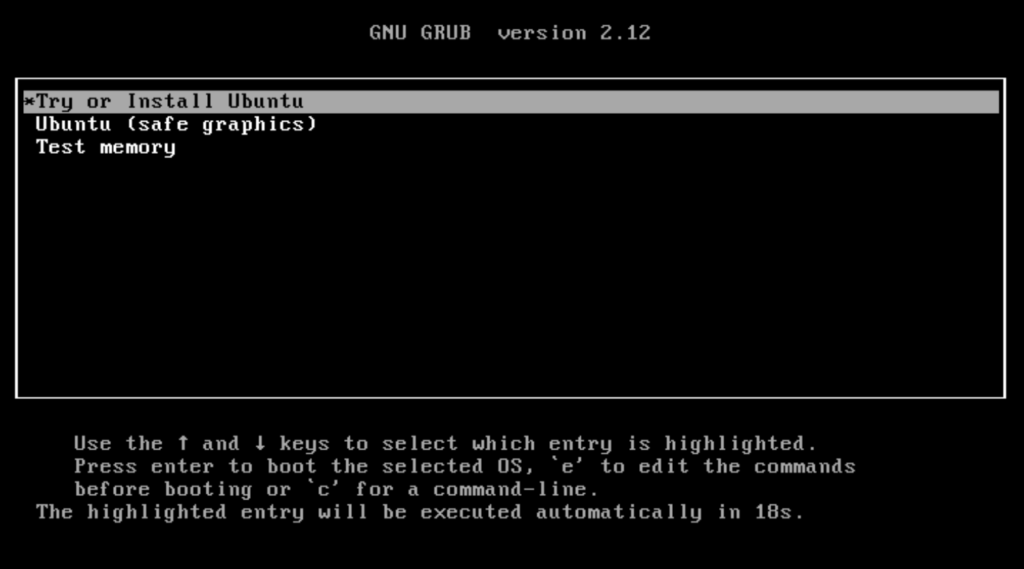
使用する言語
ここでは、使用する言語を選択します。日本語を選択して、「Next」を押して次に進みましょう。
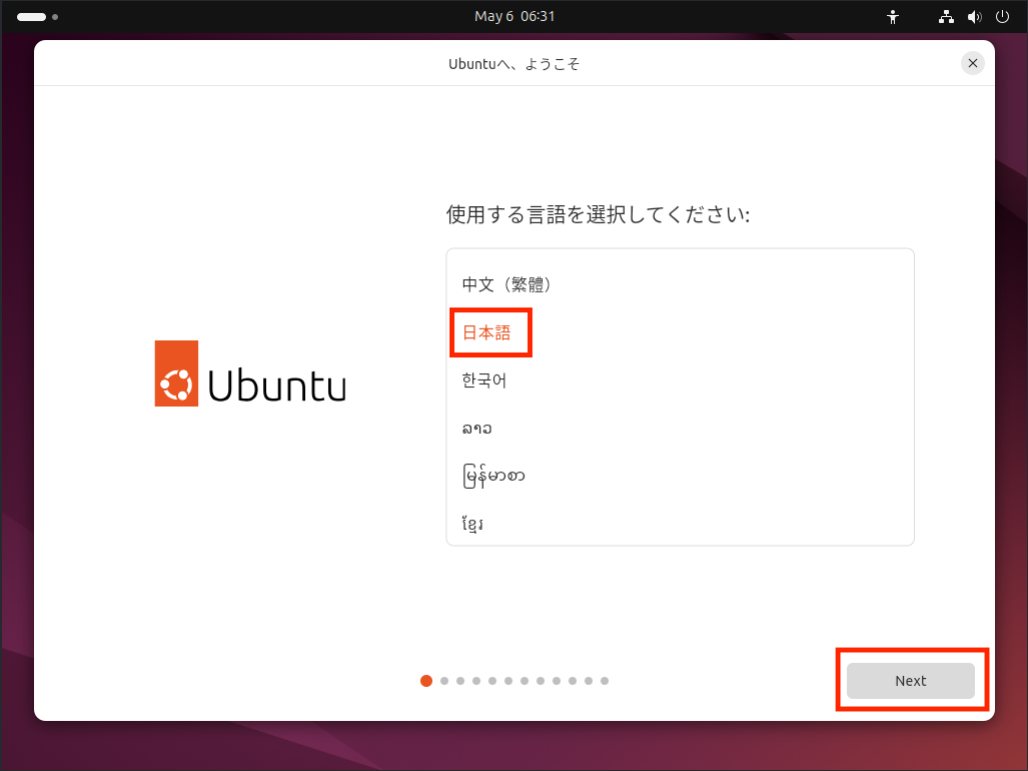
アクセシビリティ
ここでは、特に何も設定する必要はありません。「Next」を押して次に進みましょう。
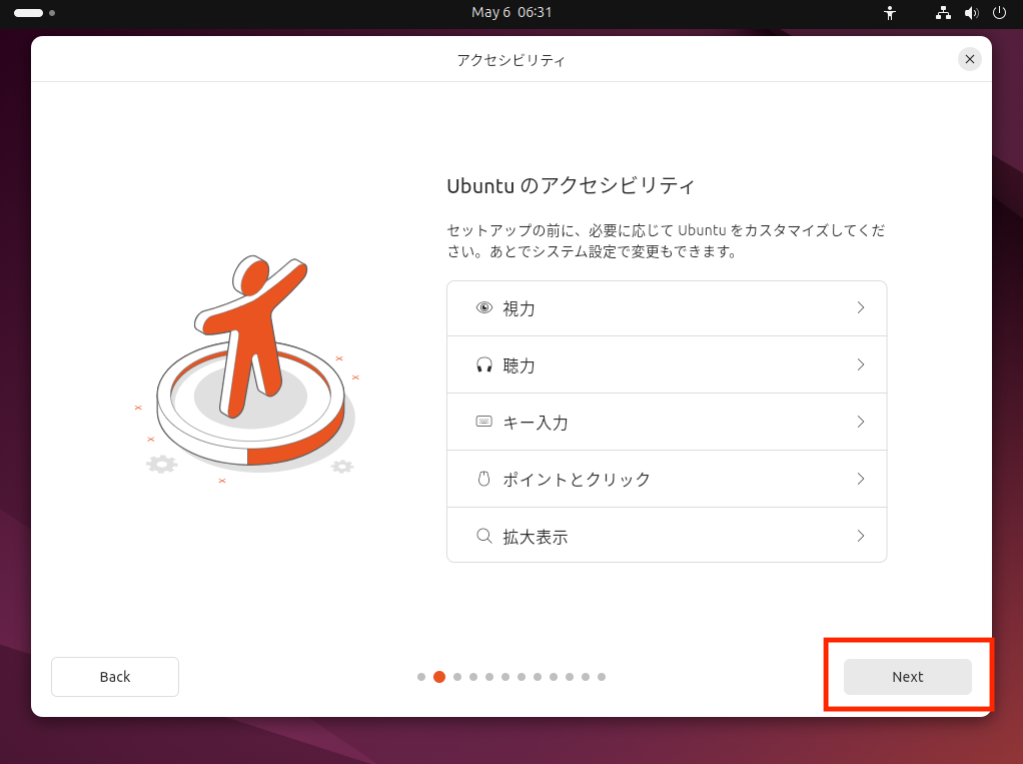
キーボードレイアウト
ここでは、キーボードレイアウトの設定をします。とりあえず「日本語」を選択すれば問題ないと思います。日本語を選択して、「Next」を押して次に進みましょう。
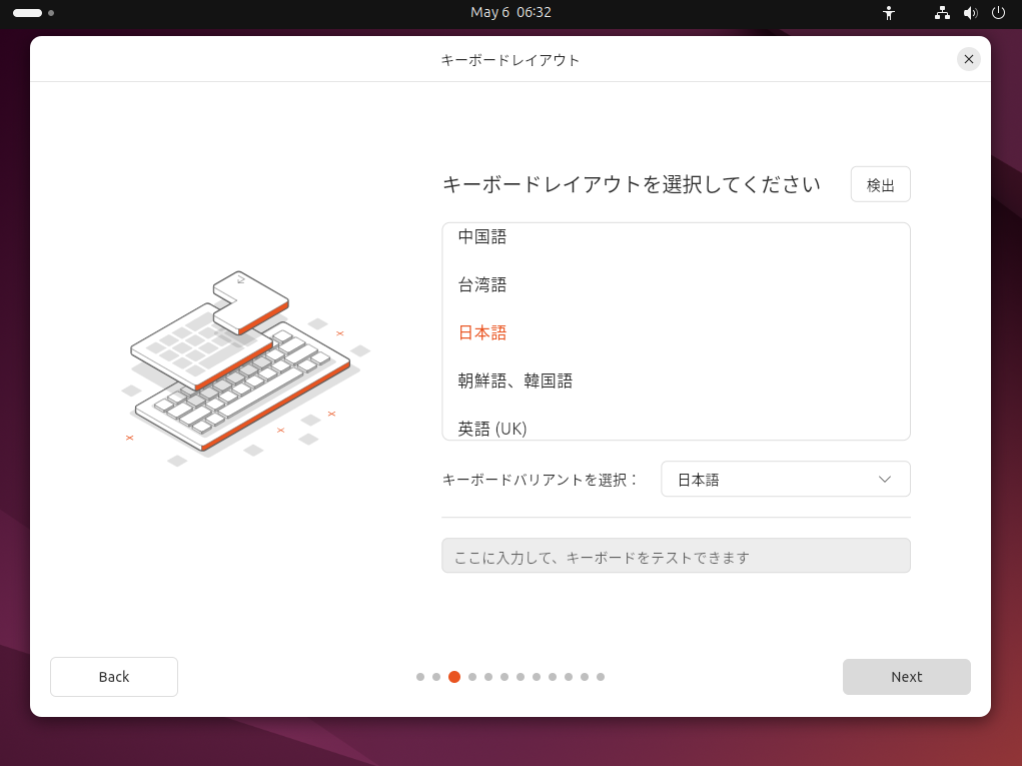
ネットワークの接続
ここでは、ネトワークの接続の設定をします。「有線接続」を選択して、「Next」を押して次に進みます。
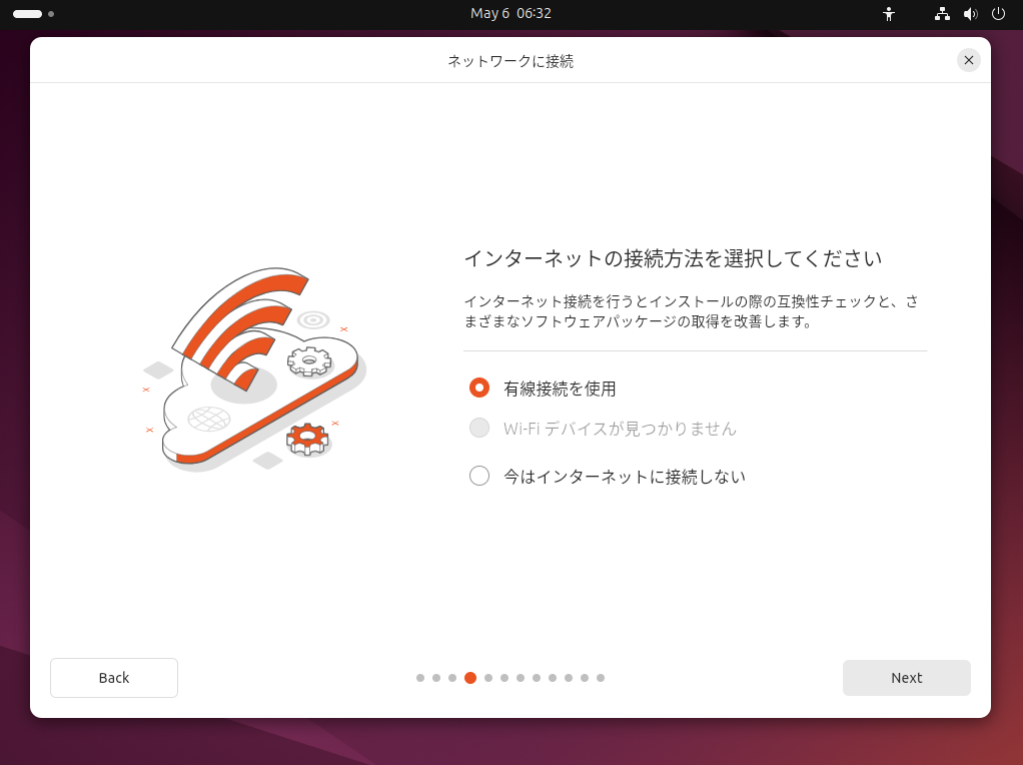
Ubuntuを使用またはインストール
ここでは、Ubuntuをインストールするか使用するかを選択します。必ず「Ubuntuをインストール」を選択してください。選択したら「Next」を押して次に進みます。
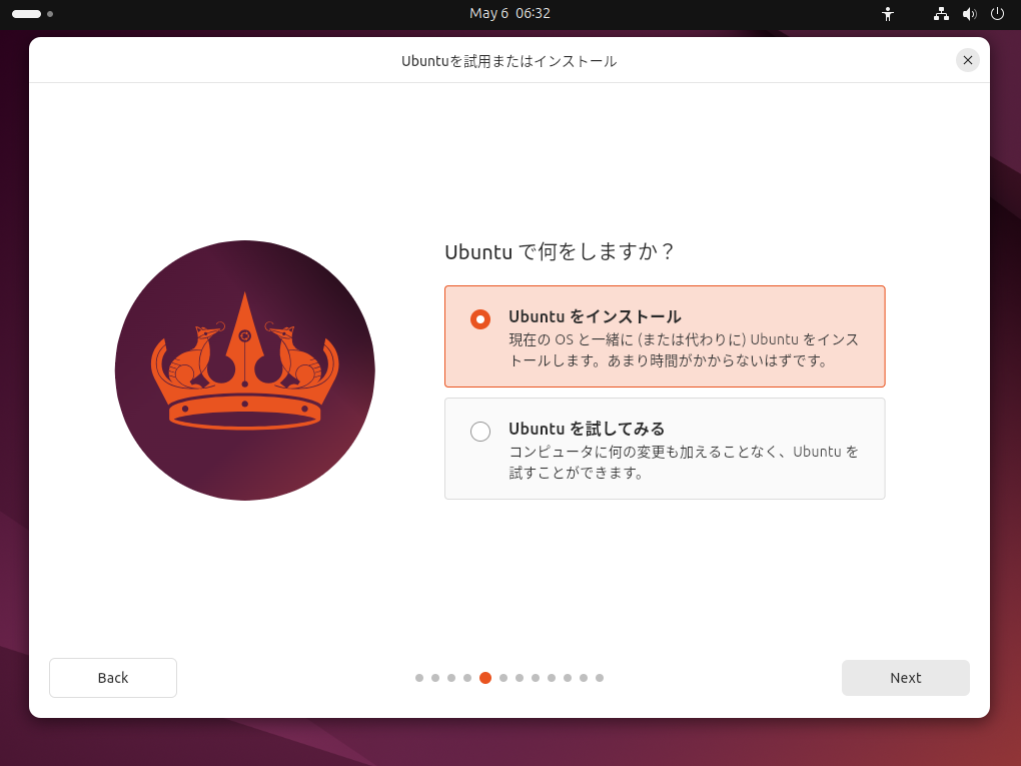
インストールの種類
ここでは、インストールの種類を選択します。「対話式インストール」を選択して、「Next」を押して次に進みます。
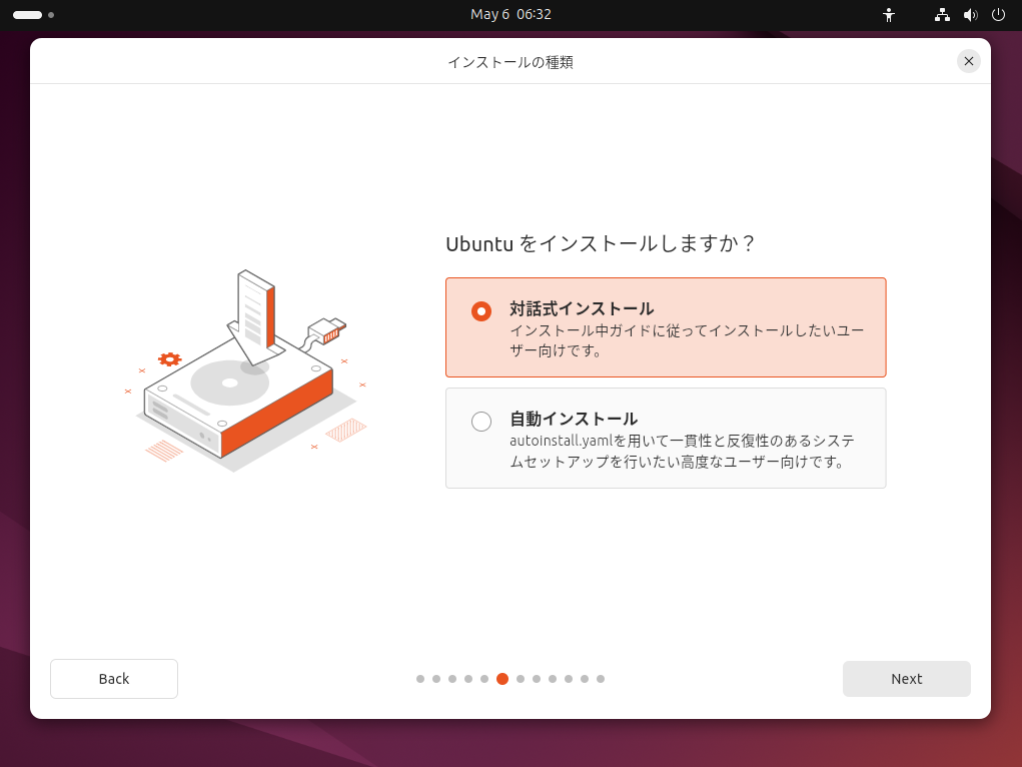
アプリケーション
ここでは、インストールするアプリを選択します。「既定の選択」を選択して、「Next」を押して次に進みます。
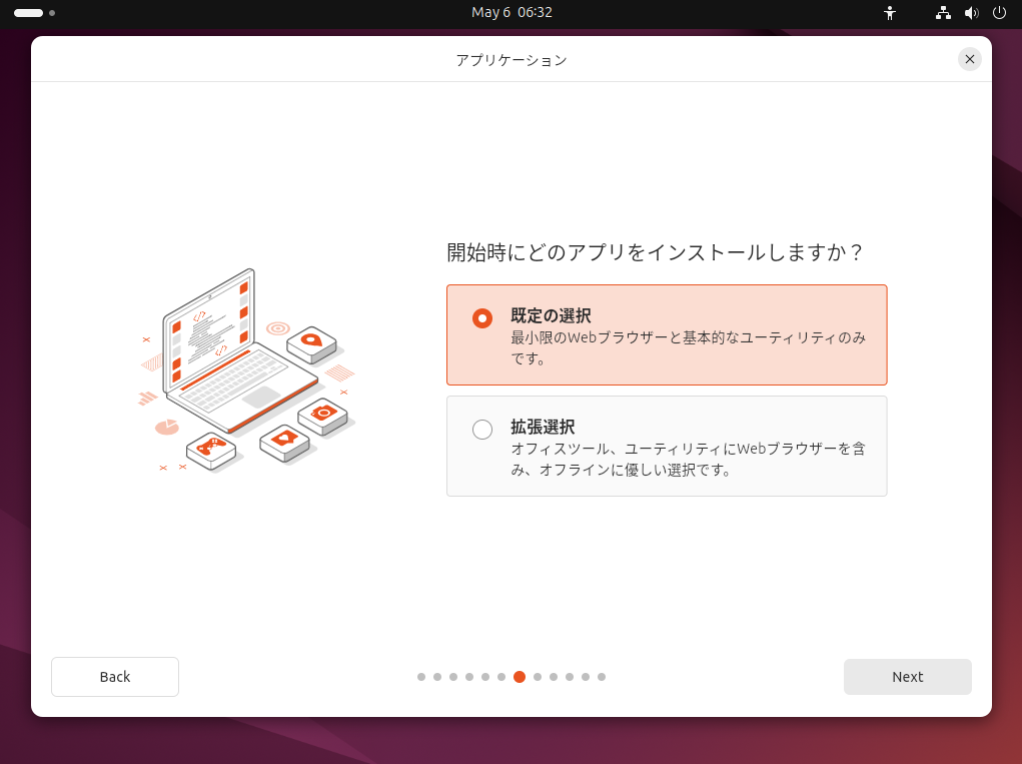
コンピュータの最適化
ここでは、追加でプロプライエタリなソフトウェアをインストールできます。何も選択せずに、「Next」を押して次に進みます。
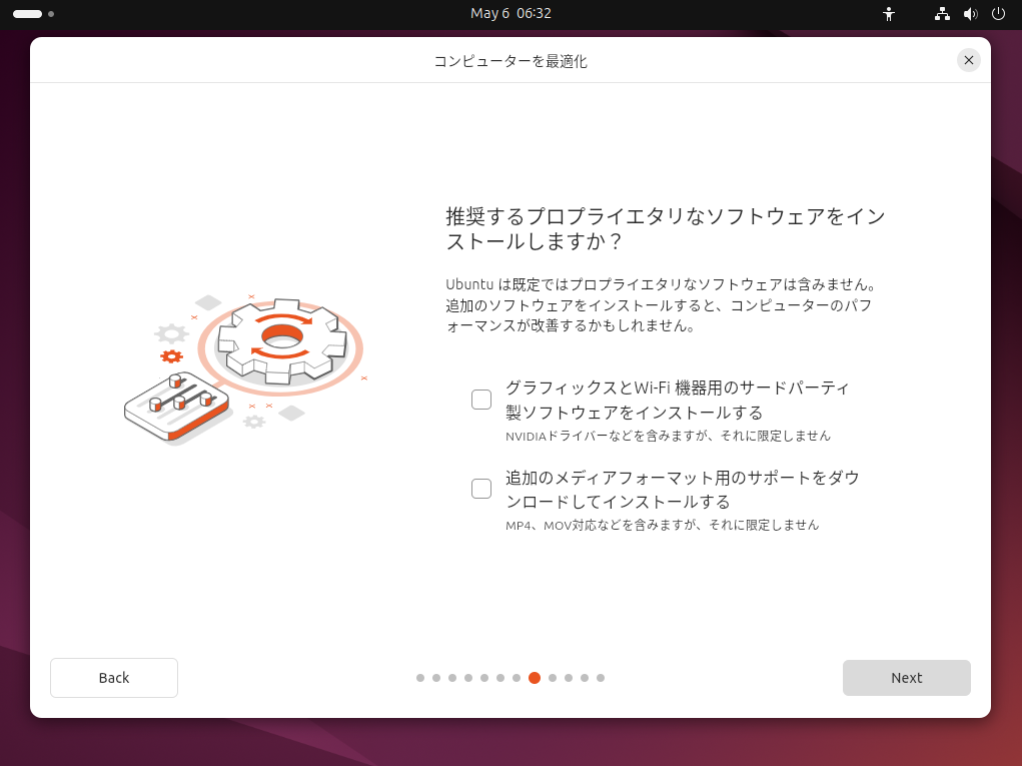
ディスクのセットアップ
ここでは、ディスクのセットアップを行います。「ディスクを削除してUbuntuをインストールする」を選択します。「Next」を押して次に進みます。
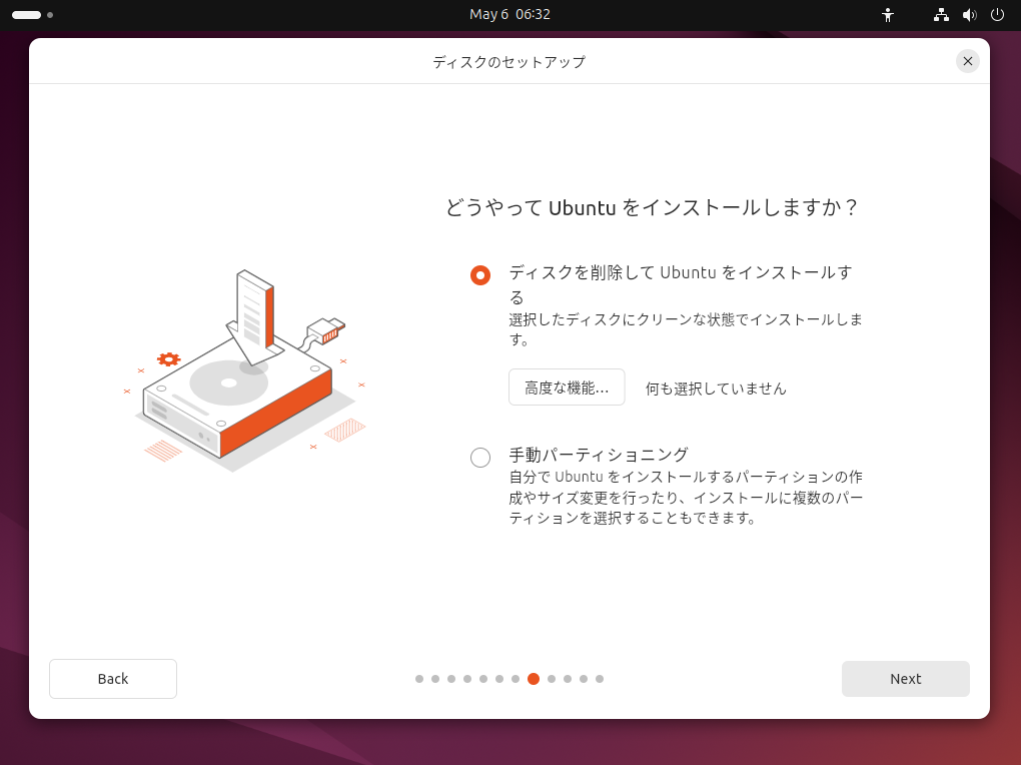
アカウントの設定
ここでは、アカウントの設定を行います。新規ユーザを好きに作成しましょう。入力したら、「Next」を押して次に進みます。
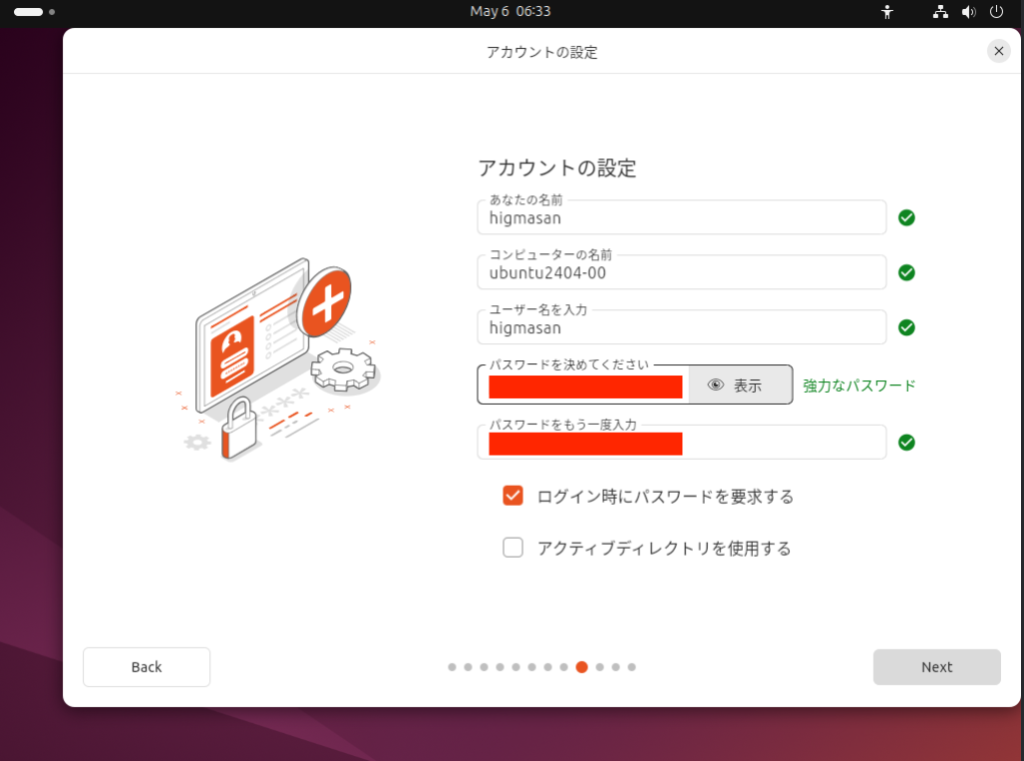
タイムゾーンの設定
ここでは、タイムゾーンの設定を行います。デフォルトでTokyoが選択されています。「Next」を押して次に進みましょう。
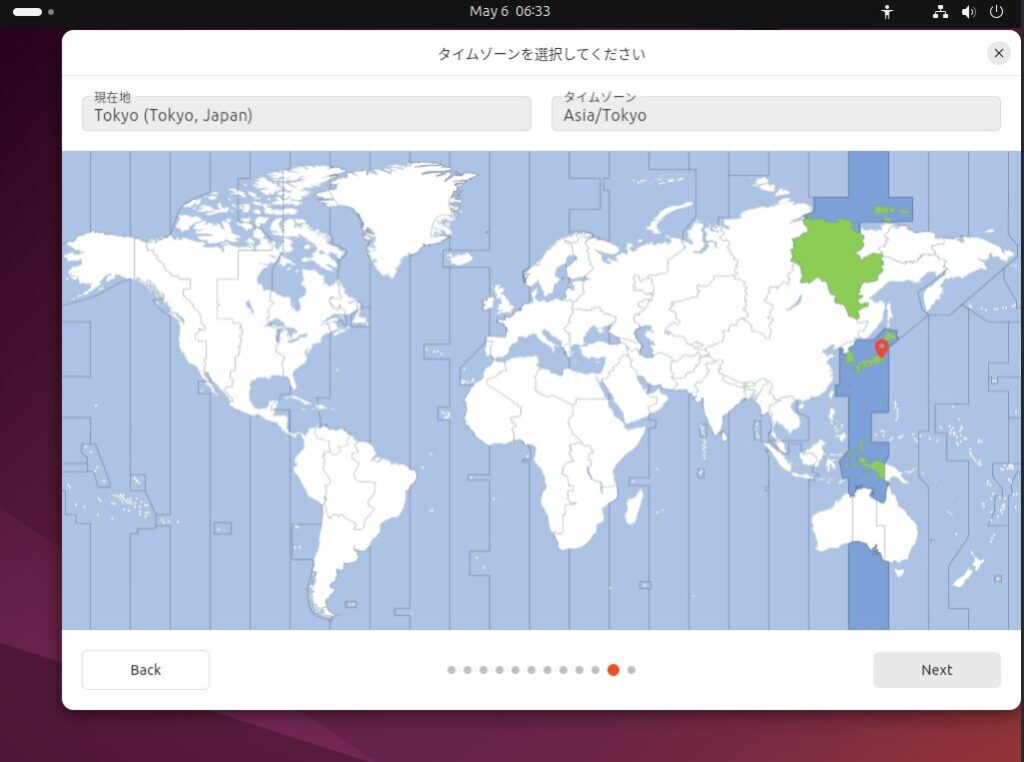
インストールの準備の完了
これままで、インストール設定が完了しました。「インストール」を押してインストールを始めましょう。
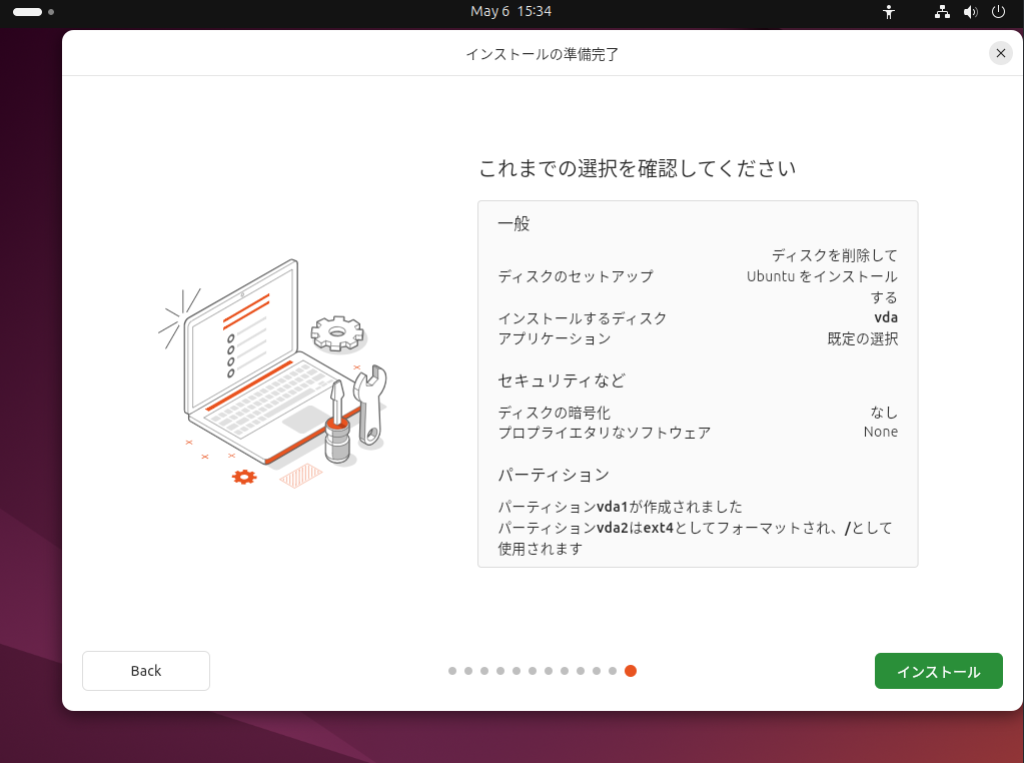
インストールの完了
インストールが完了するとこのような画面が表示されます。「今すぐ再起動」を押して再起動しましょう。
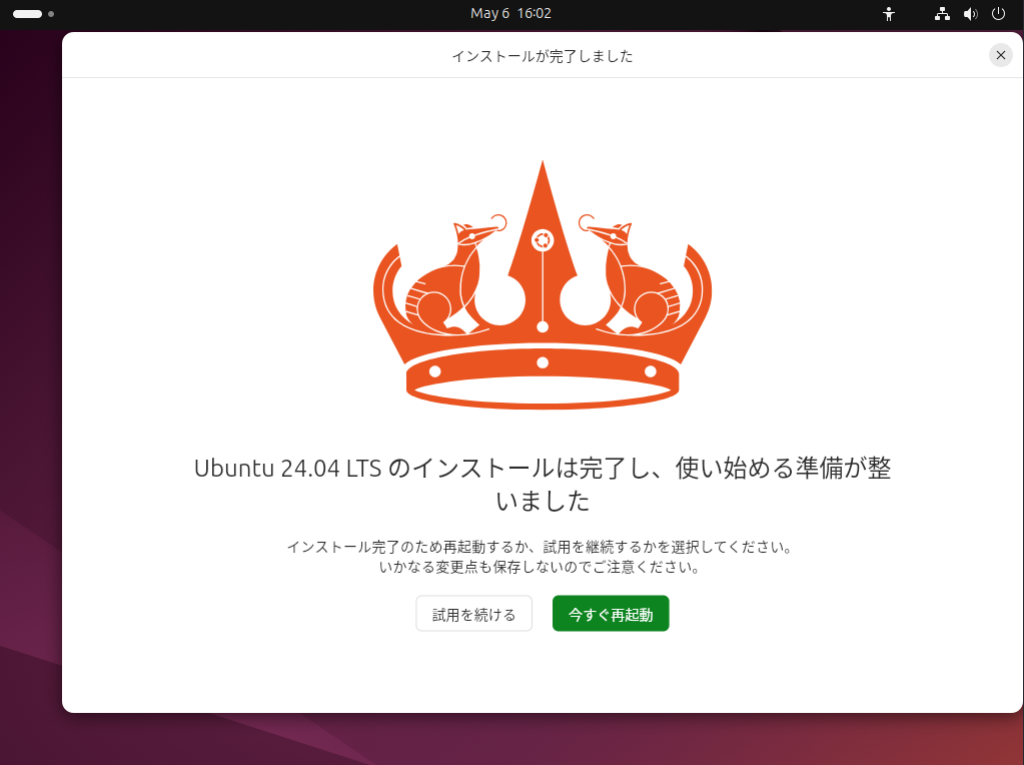
起動
無事起動するとデスクトップ画面はこのようになっています。
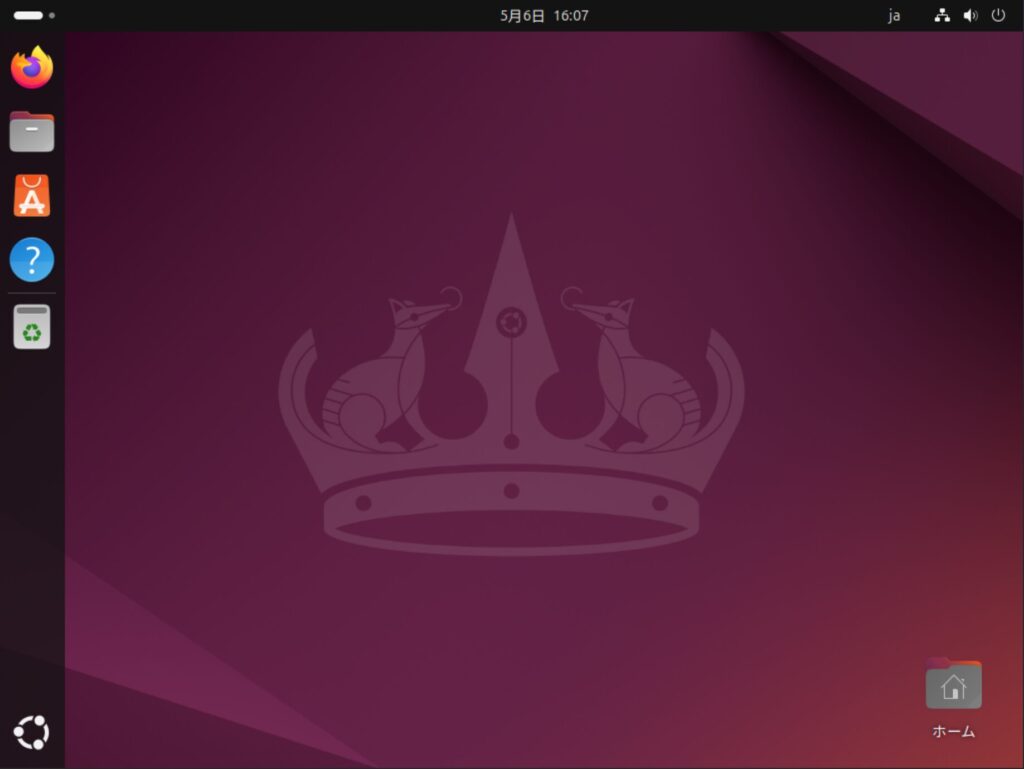
おわりに
この記事では、Ubuntu 24.04 LTSをインストールする方法を説明しました。
Ubuntu 24.04 LTSを使いこなしてつよつよエンジニアを目指しましょう!つよつよエンジニアになるための、お役に立てればと思います。これからも情報発信していくのでよろしくお願いします。コメントやご要望、ご意見もお待ちしています。






コメント